Configuración de los parámetros de hora en un punto de acceso inalámbrico
Objetivo
El reloj del sistema proporciona un servicio de marca de hora sincronizado con la red para los eventos de software, como los registros de mensajes. Sin tiempo sincronizado, es difícil mantener una correlación precisa de los archivos de registro entre los dispositivos. La configuración de la hora en el punto de acceso inalámbrico (WAP) es importante porque puede ayudar a solucionar problemas de red, como los servicios de registro del sistema que muestran todas y cada una de las entradas del registro con una marca de tiempo.
La hora del sistema se puede configurar manual o automáticamente. La configuración manual resulta útil cuando la red no está conectada a un servidor de protocolo de tiempo de la red (NTP). NTP se utiliza para sincronizar la hora del cliente o del servidor con otra hora del servidor o fuente de hora de referencia.
En este artículo se proporcionan instrucciones sobre cómo configurar los ajustes de hora en el WAP de dos maneras: manual y automáticamente.
Dispositivos aplicables
- Serie WAP100
- Serie WAP300
- Serie WAP500
Versión del software
- 1.0.0.17: WAP571, WAP571E
- 1.0.1.2: WAP150, WAP361
- 1.0.2.2: WAP351, WAP131
- 1.0.6.2: WAP121, WAP321
- 1.2.1.3: WAP371, WAP551, WAP561
Configuración de los parámetros de tiempo en un WAP
Utilice la página Time Settings (Parámetros de hora) de WAP para establecer la hora del sistema manualmente o para configurar el sistema para que adquiera la configuración de hora de un servidor NTP preconfigurado. De forma predeterminada, WAP se configura para obtener su tiempo de una lista predefinida de servidores NTP.
Paso 1. Inicie sesión en la utilidad basada en Web y seleccione Administration > Time Settings.
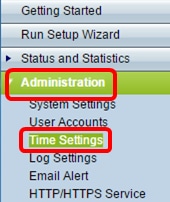
Paso 2. Haga clic en el botón de opción que desee de la fuente de hora adecuada en la fuente de reloj del sistema. Las opciones se enumeran a continuación:
Nota: La hora del sistema muestra la hora actual del sistema.
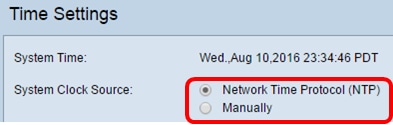
- Protocolo de tiempo de red (NTP): WAP adquiere automáticamente los parámetros de tiempo de un servidor NTP. Si elige NTP como fuente de reloj del sistema, vaya a la subsección Configuración automática de tiempo.
- Manualmente: puede configurar manualmente los ajustes de hora en WAP. Si selecciona Manualmente como Origen del reloj del sistema, vaya a la subsección Configuración manual de la hora.
Configuración de los parámetros de hora automáticos
Paso 1. Haga clic en el botón de opción Network Time Protocol (NTP) de la fuente de reloj del sistema para sincronizar automáticamente el reloj con un servidor NTP.
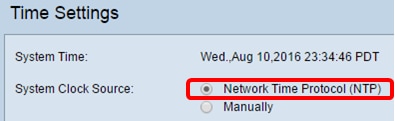
Paso 2. Introduzca el nombre de host o la dirección IP del servidor NTP en el campo IPv4/IPv6 Address/Name del servidor NTP. No se recomienda el uso de la dirección IP para este campo, ya que puede cambiar con frecuencia. El dispositivo recibe la información de tiempo del servidor NTP.
Nota: Un nombre de host puede constar de una o más etiquetas, que son conjuntos de hasta 63 caracteres alfanuméricos. Si un nombre de host incluye varias etiquetas, cada una está separada por un punto. La serie completa de etiquetas y puntos puede tener hasta 253 caracteres.
El número de campos del servidor NTP puede variar según el WAP. El número disponible de servidores por modelo es el siguiente:
- WAP351, WAP131, WAP361 y WAP150: 4 servidores NTP
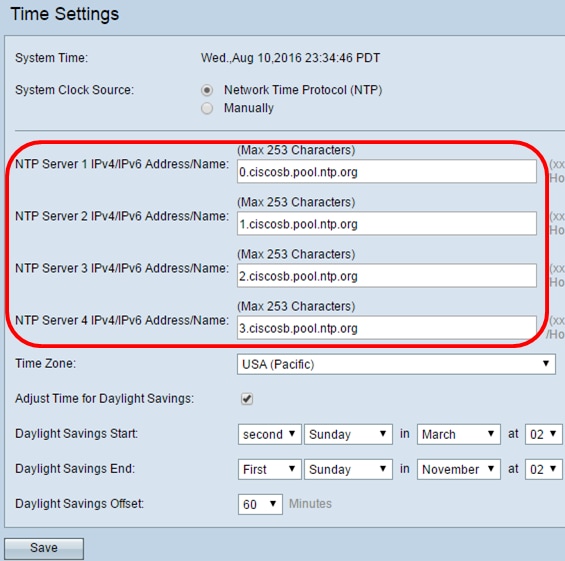
- WAP571, WAP571EWAP121, WAP551, WAP561, WAP371 y WAP321: 1 servidor NTP
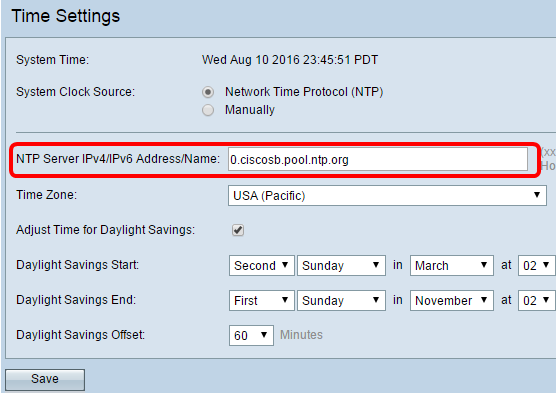
Paso 3. Elija la zona horaria internacional en la que opera WAP en la lista desplegable Zona horaria.
Nota: En este ejemplo, se elige EE.UU. (Pacífico).
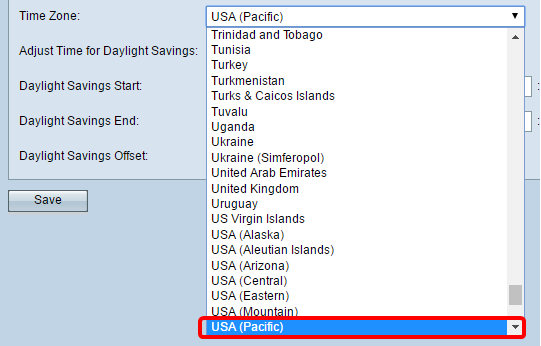
Paso 4. (Opcional) Para ajustar la hora del sistema para el horario de verano (DST), active la casilla de verificación Ajustar la hora para el horario de verano. Una vez que marque esta opción, aparecerán campos adicionales que le permitirán elegir la fecha y la hora de inicio y finalización del horario de verano.
Nota: El ahorro de luz diurna se sigue solo en algunos países. Esta opción no aparecerá si elige un país de la lista de zonas horarias que no utilice el horario de verano.
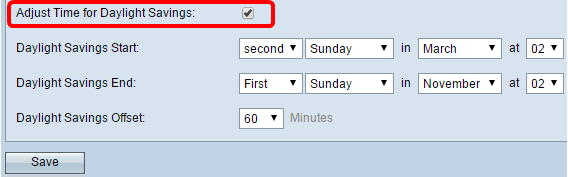
Nota: Si no marcó la casilla de verificación Ajustar la hora del horario de verano, vaya directamente al paso 8.
Paso 5. En el área Comienzo del horario de verano, elija el día, la hora y el mes en el que comienza el período de horario de verano en las listas desplegables respectivas.

Paso 6. En el área Fin del horario de verano, elija el día, la hora y el mes en los que finaliza el período de verano en las listas desplegables respectivas.

Paso 7. En la lista desplegable Desplazamiento del horario de verano, elija el número de minutos que desea agregar mientras el horario de verano está en curso.

Paso 8. Haga clic en Save para guardar la configuración.
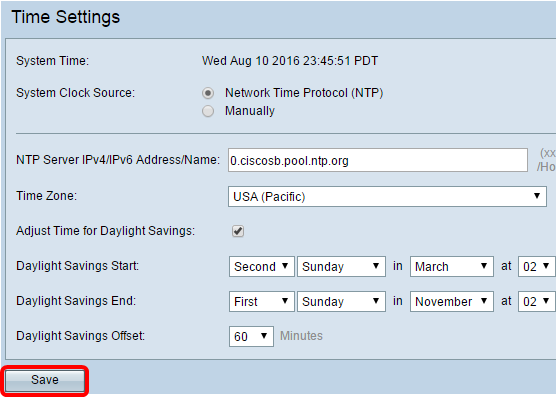
Ahora debería haber configurado automáticamente los ajustes de hora en su WAP.
Configuración de los parámetros de hora manuales
Paso 1. Haga clic en el botón de opción Manually en System Clock Source para establecer la hora del sistema manualmente.
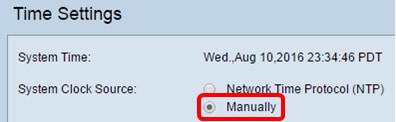
Paso 2. (Opcional) Haga clic en Clonación junto a Clonar la hora del PC para clonar la configuración de hora del sistema desde el PC local.

Paso 3. En las listas desplegables Fecha del sistema, seleccione el mes, el día y el año.
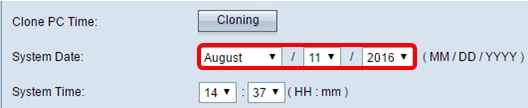
Paso 4. En las listas desplegables System Time (Hora del sistema), seleccione las horas y los minutos. Todas las horas son relativas a la zona horaria local.
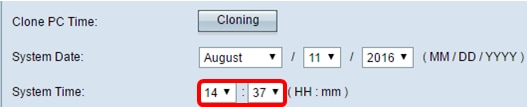
Paso 5. En la lista desplegable Zona horaria, seleccione la zona horaria internacional en la que funciona el punto de acceso.
Nota: En este ejemplo, se elige EE.UU. (Pacífico).

Paso 6. (Opcional) Para ajustar la hora del sistema para el horario de verano (DST), active la casilla de verificación Ajustar la hora para el horario de verano. Una vez que marque esta opción, aparecerán campos adicionales que le permitirán elegir la fecha y la hora de inicio y finalización del horario de verano.
Nota: El ahorro de luz diurna se sigue en algunos países. Esta opción no aparecerá si elige un país de la lista de zonas horarias que no utilice el horario de verano.
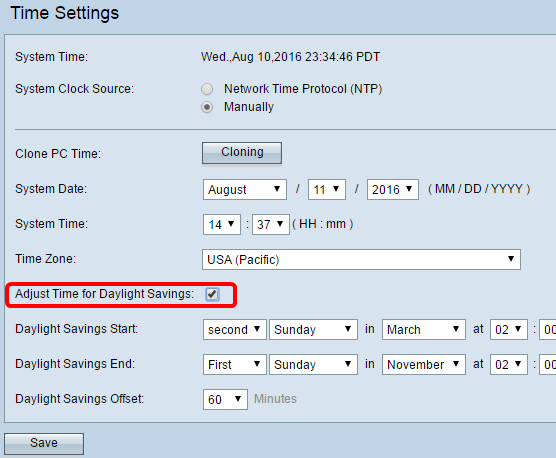
Nota: Si no ha marcado la opción Ajustar la hora del horario de verano, vaya directamente al paso 10.
Paso 7. En el área Comienzo del horario de verano, elija el día, la hora y el mes en el que comienza el período de horario de verano en las listas desplegables respectivas.

Paso 8. En el área Fin del horario de verano, elija el día, la hora y el mes en los que finaliza el período de ahorro de luz diurna en las listas desplegables respectivas.

Paso 9. En la lista desplegable Desplazamiento del horario de verano, elija el número de minutos que desea agregar mientras el horario de verano está en curso.

Paso 10. Haga clic en Save para guardar la configuración.

Ahora debería haber configurado manualmente los ajustes de hora en su WAP.
Historial de revisiones
| Revisión | Fecha de publicación | Comentarios |
|---|---|---|
1.0 |
13-Dec-2018
|
Versión inicial |
 Comentarios
Comentarios